win10命令提示符打不开怎么回事 win10无法打开命令提示符cmd如何解决
更新时间:2023-04-08 09:35:32作者:qiaoyun
cmd命令提示符是电脑中自带的一个工具,当我们要运行一些命令的时候,就可以通过命令提示符来操作,可是有不少win10系统用户却遇到了命令提示符打不开的情况,不知道该怎么办,有遇到这样情况的用户们可以跟着小编一起来学习一下win10无法打开命令提示符cmd的详细解决方法。
方法如下:
1. 首先,打开“开始菜单”,输入“gpedit”搜索并打开组策略编辑器。

2. 接着,在左侧的窗格中依次找到“用户配置-管理模板-系统”,在右侧找到并双击“阻止访问命令提示符”。
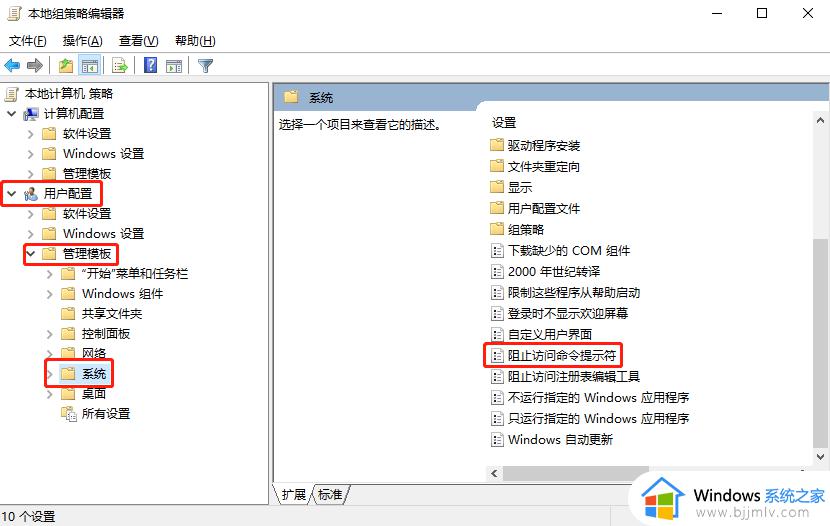
3. 然后,在弹出的对话窗口中,若发现选项当前状态是“已启动”,那么便把选项修改为“未配置”,并依次点击“应用”-》“确定”按钮即可。
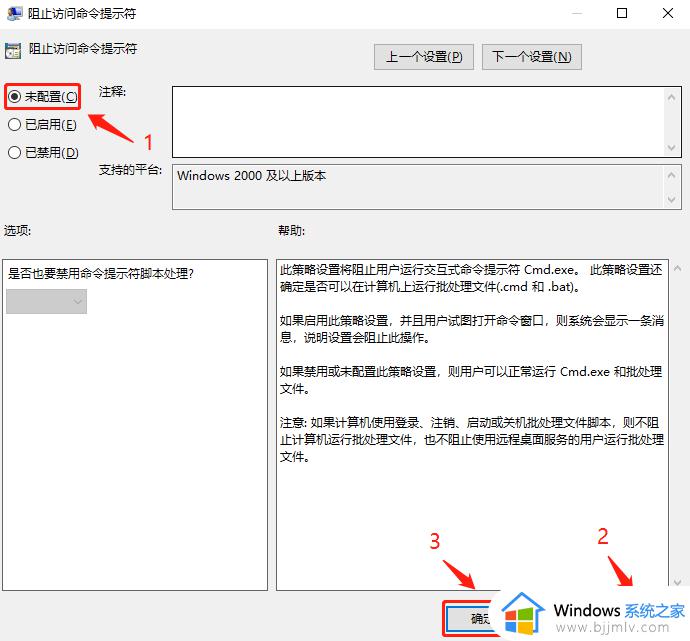
4. 继续,在“阻止访问命令提示符”下面找到并双击“不运行指定的Windows应用程序”。
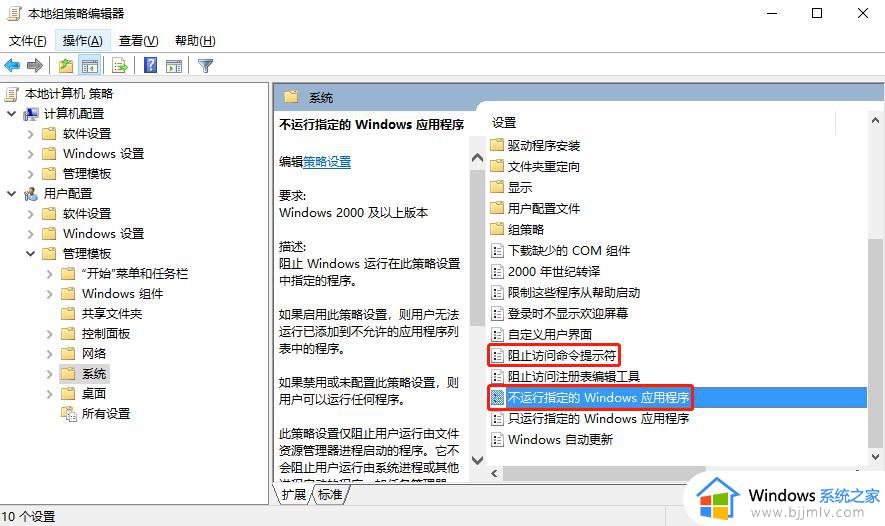
5. 在弹出的对话窗口中,若选项当前状态是“未配置”或“已禁用”则跳过该步骤。若发现选项当前状态是“已启动”,那么便看看“不允许的应用程序列表”中是否有“cmd.exe”,如果有则将其从列表中删除。
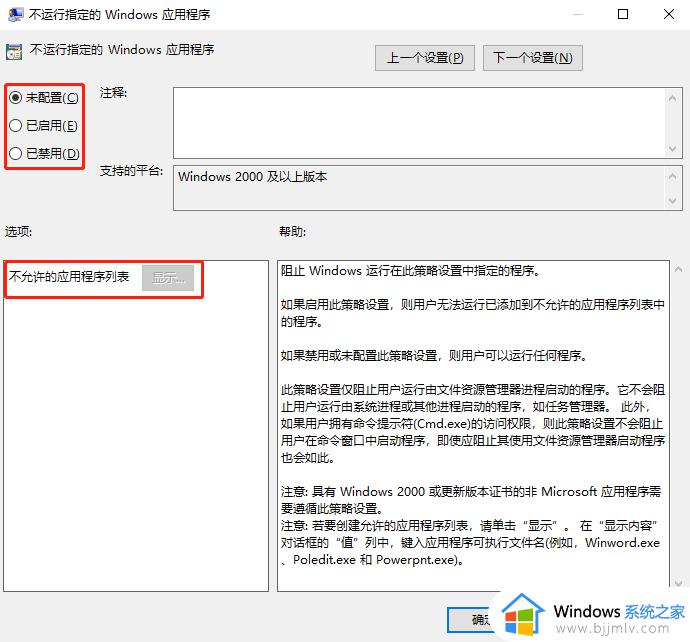
6. 这样应该就可以成功打开CMD命令提示符了。
上述给大家讲述的就是win10命令提示符打不开的详细解决方法,遇到这样情况的小伙伴们可以尝试上述方法步骤来进行解决吧。
win10命令提示符打不开怎么回事 win10无法打开命令提示符cmd如何解决相关教程
- win10命令提示符无法打开怎么办 win10命令提示符打不开解决方法
- win10打开命令提示符管理员方法 win10如何使用管理员打开命令提示符
- win10带命令提示符的安全模式进不去怎么办 win10进入不了带命令提示符的安全模式如何解决
- win10命令提示符已被管理员停用怎么办 win10命令提示符已被管理员禁用解决方法
- win10打开命令提示需要密码怎么办 win10如何解决打开命令提示需要密码
- win10打开cmd命令窗口怎么操作 win10如何打开cmd命令窗口
- win10怎么进入cmd命令 win10如何打开cmd命令窗口
- window10cmd命令怎么打开 windows10如何打开cmd命令
- win10打开画图命令怎么打开 win10如何打开画图命令
- javac不是内部或外部命令怎么回事win10 win10使用javac提示javac不是内部或外部命令的解教程
- win10如何看是否激活成功?怎么看win10是否激活状态
- win10怎么调语言设置 win10语言设置教程
- win10如何开启数据执行保护模式 win10怎么打开数据执行保护功能
- windows10怎么改文件属性 win10如何修改文件属性
- win10网络适配器驱动未检测到怎么办 win10未检测网络适配器的驱动程序处理方法
- win10的快速启动关闭设置方法 win10系统的快速启动怎么关闭
热门推荐
win10系统教程推荐
- 1 windows10怎么改名字 如何更改Windows10用户名
- 2 win10如何扩大c盘容量 win10怎么扩大c盘空间
- 3 windows10怎么改壁纸 更改win10桌面背景的步骤
- 4 win10显示扬声器未接入设备怎么办 win10电脑显示扬声器未接入处理方法
- 5 win10新建文件夹不见了怎么办 win10系统新建文件夹没有处理方法
- 6 windows10怎么不让电脑锁屏 win10系统如何彻底关掉自动锁屏
- 7 win10无线投屏搜索不到电视怎么办 win10无线投屏搜索不到电视如何处理
- 8 win10怎么备份磁盘的所有东西?win10如何备份磁盘文件数据
- 9 win10怎么把麦克风声音调大 win10如何把麦克风音量调大
- 10 win10看硬盘信息怎么查询 win10在哪里看硬盘信息
win10系统推荐